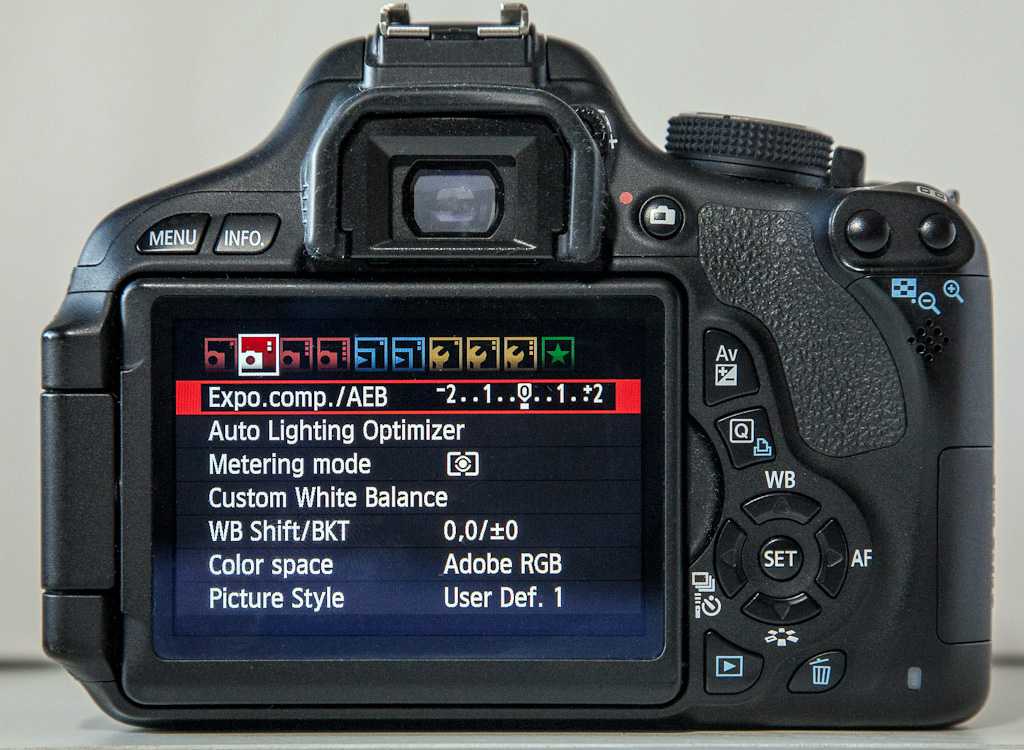использование режимов экспозиции вашей камеры
Рассмотрим 4 основных режима экспозиции, которые присутствуют в большинстве зеркальных, беззеркальных и даже в некоторых навороченных компактных камерах, как Sony RX100 VI или PowerShot G9 X Mark II , а также во многих других. Эти режимы экспозиции иногда называют режимами PASM и, как правило, могут быть расположены на переключателе режимов вашей камеры, хотя некоторые компактные камеры могут содержать эти параметры в системе меню. Диск выбора режимов и система меню камеры могут также переключать несколько автоматических сюжетных режимов, таких как Пейзаж, Ночь, Портрет, Макро, Спорт, Закат и другие.
PASM является аббревиатурой P программируемый автоматический, A приоритет диафрагмы (упоминаемый как Av на Canon), S приоритет выдержки (упоминаемый как Tv на Canon), и M полностью ручной режим. Эти режимы съемки, особенно первые три, являются отличным способом изучения взаимодействия треугольника экспозиции.
В дополнение к этим режимам экспозиции ваша камера, скорее всего, будет поддерживать полностью автоматический режим, который позволяет камере выставлять все параметры экспозиции за вас. Съемка в автоматическом режиме обычно приводит к получению достаточно хороших фотографий, но вы можете обнаружить, что использование автоматического режима не всегда позволяет снимать так, как вы задумали. Возможно, вы еще не совсем готовы начать настройку всех переменных экспозиции вручную, однако хотели бы поэкспериментировать с некоторыми ручными настройками. Не торопитесь и познакомьтесь с вашей камерой и ее режимами экспозиции, которые предлагают некоторые ручные настройки, не заставляя вас углубляться в тонкости режима М.
Программный P режим выбирает оптимальную выдержку и диафрагму. Однако вы можете изменить одну из этих настроек самостоятельно, а камера отрегулирует другую, чтобы сохранить правильную экспозицию. Если вам нужна меньшая глубина резкости, вы просто выбираете более малый параметр диафрагмы, и ваша камера увеличивает выдержку для компенсации этого. Если вы хотите, чтобы на изображении было размытое изображение, вы можете увеличить выдержку, и ваша камера настроится на меньшую диафрагму.. Использование программного режима — отличный способ ознакомиться с переменными экспозиции.
Если вы хотите, чтобы на изображении было размытое изображение, вы можете увеличить выдержку, и ваша камера настроится на меньшую диафрагму.. Использование программного режима — отличный способ ознакомиться с переменными экспозиции.
Приоритет диафрагмы (Av on Canon) позволяет выбрать настройку диафрагмы, которая определяет глубину резкости. Основываясь на настройке диафрагмы, камера рассчитает, какой должна быть ваша выдержка. Если вы снимаете при слабом освещении, это может иногда привести к получению размытых фотографий… Режим приоритета диафрагмы — хороший выбор, если у вас много света для работы, вы фотографируете объект, который не двигается быстро, и хотите добиться определенной глубины резкости на фотографии.
Приоритет выдержки (Tv on Canon) позволяет выбрать быструю или медленную выдержку затвора и позволяет камере выбирать настройку диафрагмы, необходимую для получения правильно экспонированной фотографии. Поскольку камера выбирает настройку диафрагмы, это означает, что глубина резкости на ваших снимках не будет постоянной. Если вы снимаете репортаж, спортивное мероприятие или пролетающий мимо истребитель, и вам необходимо убедиться, что выдержка достаточно короткая, чтобы запечатлеть эти движущиеся объекты. Режим приоритета выдержки может быть правильным выбором при съемке экшена. Имейте в виду, что если условия освещения продолжают изменяться, у вас может получиться фон, который отличается от кадра к кадру, и глубина резкости будет постоянно меняться.
Если вы снимаете репортаж, спортивное мероприятие или пролетающий мимо истребитель, и вам необходимо убедиться, что выдержка достаточно короткая, чтобы запечатлеть эти движущиеся объекты. Режим приоритета выдержки может быть правильным выбором при съемке экшена. Имейте в виду, что если условия освещения продолжают изменяться, у вас может получиться фон, который отличается от кадра к кадру, и глубина резкости будет постоянно меняться.
Ручной режим позволяет полностью определить правильную экспозицию для каждой ситуации. Можно размыть фон, получив боке, можно “заморозить движение”. В ручном режиме вам необходимо определить правильную выдержку, диафрагму и ISO. Это очень важно для большинства начинающих фотографов, но как только вы получите четкое представление о том, как работает экспозиция, ручной режим предлагает максимальную степень контроля над вашей фотографией. Если вы все еще изучаете свою камеру, вам не нужно спешить с съемкой в ручном режиме — ваши фотографии, вероятно, будут лучше, если вы будете придерживаться других режимов экспозиции, пока будете изучать все стороны экспозиции. Вскоре вы сможете выполнять вычисления в своей голове и начать читать сцену даже лучше, чем ваша камера.
Вскоре вы сможете выполнять вычисления в своей голове и начать читать сцену даже лучше, чем ваша камера.
Режим M (ручная экспозиция) | Sony RU
Базовая информация → Режим M (ручная экспозиция)
В режиме M (ручная экспозиция) фотографам доступна настройка диафрагмы, выдержки и чувствительности. В режимах P, A и S камера определяет оптимальные значения экспозиции (яркость изображения), однако в режиме M пользовательские настройки определяют экспозицию. Данный режим съемки полезен, когда необходимо иметь возможность настроить и диафрагму, и выдержку, или в тех случаях, когда вы хотите запечатлеть фейерверки, звездное небо или другие особые объекты съемки.
В зависимости от модели некоторые камеры позволяют выставлять значение чувствительности автоматически даже при использовании режима M. Когда для чувствительности задано значение «Авто», значение чувствительности выставляется автоматически для правильной экспозиции в соответствии с выставленным значением диафрагмы и выдержки.
Один из режимов съемки
Фокусное расстояние. 16 мм (эквивалентно 35 мм) / f-ступеней: 2.8 / Выдержка: 30 секунд
Кроме режима M, камеры также поддерживают функцию съемки с длительной выдержкой.
При использовании функции длительной выдержки затвор камеры остается открытым до тех пор, пока нажата кнопка затвора. Данная функция может быть полезна, когда необходимо, чтобы затвор оставался открытым в течение 30 секунд или дольше, например когда вы хотите запечатлеть всю траекторию полета фейерверка. Чтобы создать фотографию с длительной выдержкой, выберите значение BULB для параметра выдержка. Поворачивайте диск в сторону увеличения значения, которое будет больше 30″, чтобы отобразилась настройка BULB.
Нажатие кнопки затвора на камере с помощью пальца часто приводит к появлению эффекта размытия фотографии, поэтому при съемке с длительной выдержкой используйте штатив и пульт дистанционного управления.
Более подробную информацию и предупреждения относительно использования длительной выдержки см. в руководстве пользователя и руководстве для вашей модели камеры.
Значение BULB, заданное для выдержки
Фокусное расстояние. 28 мм (эквивалентно 35 мм) / f-ступеней: 14 / выдержка: 23 секунд
НаверхЗарегистрируйте ваш продукт
Получите доступ к информации и доступным обновлениям и воспользуйтесь эксклюзивными предложениями
Посетите наше сообщество, поделитесь опытом и решениями с другими пользователями продукции Sony
Ремонт, гарантия и запасные детали
Support by Sony (мобильное приложение)
Вы больше не пропустите ни одного обновления! Ищите информацию и получайте актуальные уведомления о вашем продукте
Никон | Продукты для обработки изображений | Digitutor
Функции камеры
P , S , A и M режимы называются «режимами экспозиции», потому что они позволяют вам управлять настройками,
определяют экспозицию, а именно выдержку и диафрагму. Каждый из этих режимов предлагает различные
степень контроля над выдержкой и диафрагмой.
Каждый из этих режимов предлагает различные
степень контроля над выдержкой и диафрагмой.
Экспозиция Режим: Режим P (программный автоматический)
В режиме P камера автоматически регулирует скорость затвора и диафрагму для оптимальной экспозиции. Однако вы можете выбрать другие комбинации диафрагмы и скорости затвора, обеспечивающие одинаковую экспозицию: это называется «гибкая программа». Выберите запрограммированный автоматический режим для моментальных снимков и в других ситуации, в которых вы не хотите пропустить выстрел.
P (Программный автоматический режим)
Режим экспозиции: режим S (автоматический с приоритетом выдержки)
Вы выбираете
скорость затвора и позволить камере автоматически регулировать диафрагму для оптимальной экспозиции. Используйте, чтобы подчеркнуть движение.
Используйте, чтобы подчеркнуть движение.
S (автоматический режим с приоритетом выдержки) Большая скорость затвора (1/13 с)
«Выдержка» — это время, в течение которого затвор открыт во время экспозиции. Это обычно выражается в секундах или долях секунды: 1 с, 1/2 с, 1/4 с… 1/250 с, 1/500 с. Короткие выдержки уменьшают количество света, попадающего на датчик изображения, в то время как длинные выдержки увеличивают его.
S (автоматический режим с приоритетом выдержки) Более короткая выдержка (1/400 с)
S (автоматический с приоритетом выдержки) Длинная выдержка (1/125 с)
Режим экспозиции: режим A (автоматический с приоритетом диафрагмы)
Вы выбираете
диафрагму и позвольте камере автоматически регулировать скорость затвора для оптимальной экспозиции.
A (автоматический режим с приоритетом диафрагмы) Широкая диафрагма (f/1,4)
A (автоматический режим с приоритетом диафрагмы) Маленькая диафрагма (f/5,6)
Диафрагма определяет количество света, попадающего на датчик изображения, и обычно выражается как «число f»: f/1.4, f/2, f/3.5, f/5.6, f/8, f/11, f/16, f/22, f/32.
Изменение числа f изменяет размер отверстия, через которое проникает свет
камеры (апертуры) и тем самым изменяет количество света, проходящего через
Объектив. Высокие числа f останавливают диафрагму, пропуская меньше света в камеру,
в то время как низкие числа f увеличивают размер диафрагмы и пропускают больше света в объектив.
камера. Переход от диафрагмы f/4 к f/5,6 уменьшает количество попадающего света.
камеры вдвое и вдвое уменьшает яркость изображения на датчике изображения.
A (автоматический режим с приоритетом диафрагмы) Широкая диафрагма (f/3)
A (автоматический режим с приоритетом диафрагмы) Малая диафрагма (f/9)
Режим экспозиции: режим M (ручной)
Вы выбираете обе диафрагмы и скорость затвора. Ручной режим даже предлагает выдержку «выдержка от руки» в течение длительного времени. воздействия. Поскольку вы управляете и диафрагмой, и выдержкой, ручной режим предлагает большой простор для самовыражения. Но выберите неправильную комбинацию, и ваша фотография будет слишком яркий или слишком темный, или, другими словами, переэкспонированный или недоэкспонированный. Следите за индикатор экспозиции при выборе диафрагмы и выдержки.
Процедура
Камера предлагает на выбор следующие режимы съемки.
P: Запрограммировано
авто
S: Авто с приоритетом выдержки
A: Приоритет диафрагмы
авто
М: Вручную.
Режим P (Программный автоматический)
Гибкая программа
В режиме P различные комбинации выдержки и диафрагмы можно выбрать, вращая диск управления («гибкий программа»). Поверните диск вправо, чтобы увеличить диафрагму (низкие числа f) и быстро выдержки затвора, оставленные для малых диафрагм (большие числа f) и длинных выдержек. Все комбинации дают одинаковую экспозицию.
Повернуть вправо, чтобы размыть фон детали или заморозить движение.
Поверните влево, чтобы увеличить глубину резкости или размытие движение.
Пока действует гибкая программа, в видоискателе появляется индикатор, а информация
отображать. Чтобы восстановить настройки выдержки и диафрагмы по умолчанию, поверните команду
до тех пор, пока индикатор не перестанет отображаться, выберите другой режим или поверните
камера выключена.
Режим S (автоматический с приоритетом выдержки)
Выберите выдержку.
Поверните диск управления
чтобы выбрать желаемую скорость затвора: поверните вправо для более быстрой скорости, влево для более медленной
скорости.
Режим A (авто с приоритетом диафрагмы)
Выберите диафрагму.
Поверните диск управления влево
для больших апертур (более низкие числа f), справа для меньших апертур (более высокие числа f).
Режим M (Ручной)
Выберите диафрагму и выдержку.
• Затвор
скорость:
Скорость затвора выбирается вращением диска управления (вправо
для более высоких скоростей, слева для более медленных).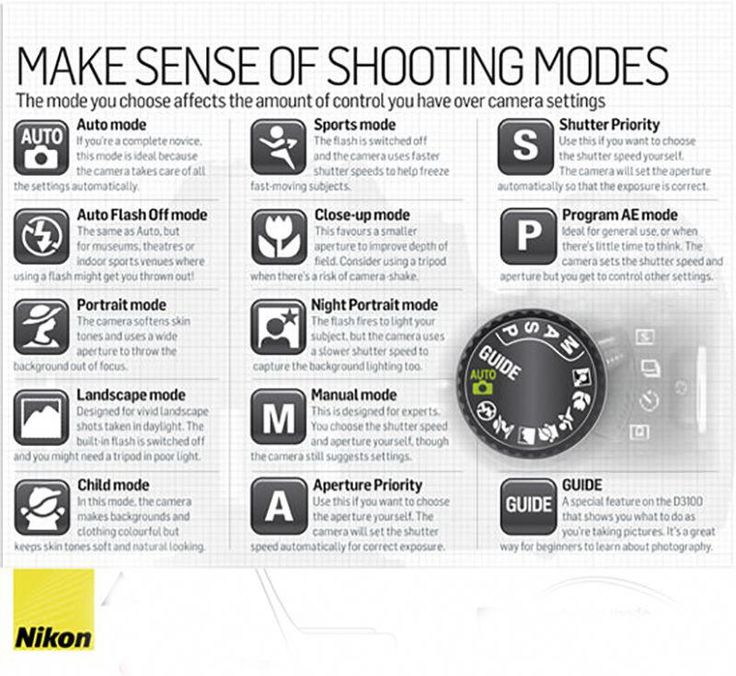
• Диафрагма:
Чтобы отрегулировать диафрагму, удерживайте кнопку нажатой, вращая диск управления (левый
для большей диафрагмы/меньшего числа f и справа для меньшей диафрагмы/большего числа f).
Режимы P, S, A и M: связанные функции
Просмотр информации о функциях, связанных с режимами P, S, A и M.
Camera M — профессиональная камера с ручным управлением для iPhone и iPad
Раскройте удивительный потенциал камер, которые всегда с вами!
Что нового
камеры, 48 Мп, iPhone 14 Pro, iOS 16
Камера M 6.1 iPhone 14 Pro Обновление
камеры, 48 Мп, iPhone 14 Pro, iOS 16
Мы рады представить возможности Camera M для iPhone 14 Pro и iPhone 14 Pro Max. Снимайте потрясающие детали с разрешением 48 мегапикселей в форматах ProRAW, HEIF, JPEG, PNG и TIFF.
Снимайте потрясающие детали с разрешением 48 мегапикселей в форматах ProRAW, HEIF, JPEG, PNG и TIFF.
Подробнее →
камеры, 48 Мп, iPhone 14 Pro, iOS 16
Виджеты, камеры, iOS 16
Камера M 6.0 Обновление
Виджеты, камеры, iOS 16
Камера M 6.0 для iOS 16 предлагает суперудобный способ быстро запустить идеальную камеру прямо с экрана блокировки iOS 16 — как взять идеальный объектив из сумки для камеры. Информация о камере и виджеты Golden Hour размещают Camera M прямо на экране блокировки.
Подробнее →
Виджеты, камеры, iOS 16
Рекомендуем в App Store!
И многое другое…
Ручное управление камерой
Ручная фокусировка
Фокусируйтесь точно и плавно с помощью жестов, чтобы каждый раз зафиксировать точку фокусировки! Включите выделение фокуса, чтобы легко просматривать выделенную область в фокусе.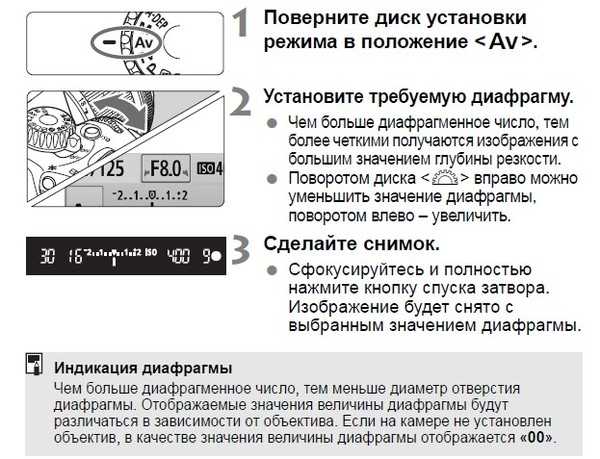 4-кратная лупа, которая перемещается при касании, также доступна для дополнительной поддержки. И последнее, но не менее важное: отслеживание фокусировки на основе искусственного интеллекта предназначено для движущихся объектов. Просто нажмите на объект, и Camera M будет отслеживать и сохранять фокус для вас!
4-кратная лупа, которая перемещается при касании, также доступна для дополнительной поддержки. И последнее, но не менее важное: отслеживание фокусировки на основе искусственного интеллекта предназначено для движущихся объектов. Просто нажмите на объект, и Camera M будет отслеживать и сохранять фокус для вас!
Ручная экспозиция
Экспозиция камеры iPhoneсостоит из двух компонентов: ISO и продолжительности экспозиции. Просто проведите пальцем, чтобы изменить смещение экспозиции, или используйте специальный разделенный экран с ручной экспозицией, чтобы точно установить нужные значения. Полуприоритетные режимы помогают вам настроить противоположное значение, чтобы сохранить то же смещение экспозиции. Живые гистограммы RGB и яркости, а также оповещения о светлых и темных участках всегда готовы помочь.
Баланс белого вручную
Баланс белого имеет важное значение при захвате обработанных форматов изображения.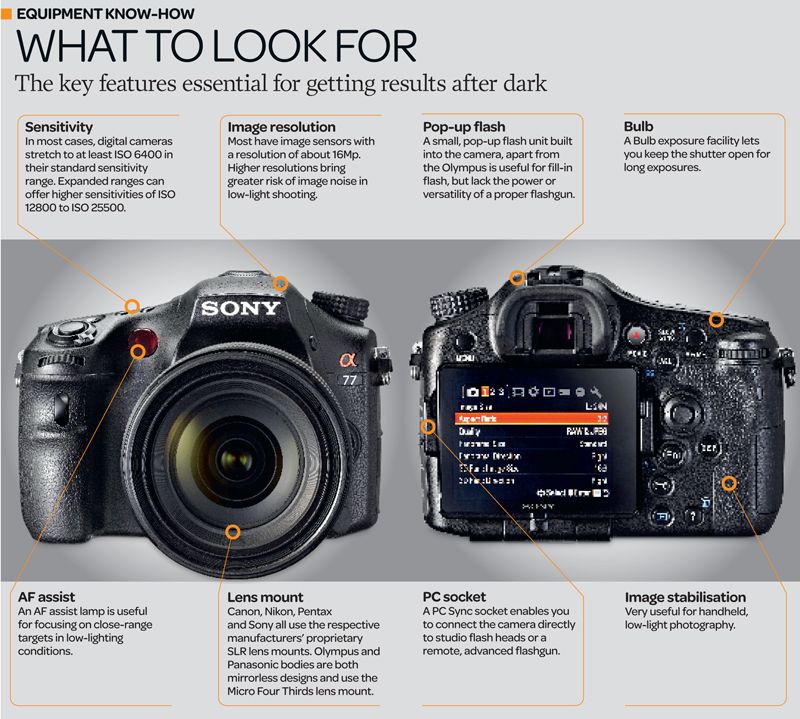 Camera M позволяет плавно изменять значения температуры и оттенка. Живая гистограмма RGB также доступна экспертам, чтобы избавиться от цветовых оттенков на ваших снимках. Ручной режим серой карты позволяет зафиксировать нейтральный цвет в сцене, когда освещение сцены становится сложным.
Camera M позволяет плавно изменять значения температуры и оттенка. Живая гистограмма RGB также доступна экспертам, чтобы избавиться от цветовых оттенков на ваших снимках. Ручной режим серой карты позволяет зафиксировать нейтральный цвет в сцене, когда освещение сцены становится сложным.
Особенности
Мощные средства управления на основе жестов
Камера M предназначена для выполнения одной задачи исключительно хорошо — помочь вам делать действительно великолепные фотографии с помощью ручного управления камерой. Эти точные элементы управления всегда находятся в пределах досягаемости и совершенно свободны от бесполезного беспорядка. Убирая ненужные элементы интерфейса с вашего пути, Camera M создает простой пользовательский интерфейс, позволяющий максимально эффективно использовать невероятную камеру вашего iPhone или iPad.
Камера M позволяет прикасаться к фактическому содержимому, чтобы настроить нужные значения. Например, при настройке фокуса объектива проведите пальцем вверх по предварительному просмотру камеры, чтобы сфокусироваться дальше. Этот интуитивный подход заставляет вас чувствовать себя более связанным с тем, что снимается. Просто нажмите и удерживайте в любом месте, чтобы сбросить значения обратно на «Авто». Каждый элемент управления оптимизирован для использования одной рукой на iPhone. Этот метод является основным подходом ко всем элементам управления в Camera M.
Например, при настройке фокуса объектива проведите пальцем вверх по предварительному просмотру камеры, чтобы сфокусироваться дальше. Этот интуитивный подход заставляет вас чувствовать себя более связанным с тем, что снимается. Просто нажмите и удерживайте в любом месте, чтобы сбросить значения обратно на «Авто». Каждый элемент управления оптимизирован для использования одной рукой на iPhone. Этот метод является основным подходом ко всем элементам управления в Camera M.
Max Image Processing
У камеры M есть одна цель — снимать изображения наилучшего качества с вашего iPhone или iPad. Max Image Processing обеспечивает Deep Fusion и Smart HDR на iPhone 11, iPhone 12, iPhone 13 и iPhone 14. iPhone XS получает поддержку Smart HDR. Другие iPhone и iPad по-прежнему выигрывают, обеспечивая максимальное качество изображения с лучшим шумоподавлением, стабилизацией изображения и дополнительной обработкой. Мы считаем, что это огромный скачок в качестве изображения! Этот параметр не влияет на стандартный формат изображения RAW.
Съемка в формате ProRAW
Apple ProRAW привносит мощь компьютерной фотографии в формат RAW. Он предоставляет преимущества многокадровой обработки изображений и вычислительной фотографии, такие как Deep Fusion и Smart HDR, и сочетает их с глубиной и гибкостью формата RAW. Доступно для iPhone 12 Pro, iPhone 12 Pro Max, iPhone 13 Pro, iPhone 13 Pro Max, iPhone 14 Pro и iPhone 14 Pro Max. Узнать больше
Режим глубины
Делайте потрясающие фотографии глубины с матовыми типами сегментации глубины, портрета, кожи, волос, зубов и очков. Переключайтесь между доступными типами подложки в Camera Roll и экспортируйте в виде масок PNG, если это необходимо. Также вы можете изменить количество симуляции диафрагмы от f/1.0 до f/22.
Живая гистограмма RGB
Красиво оформленная живая гистограмма RGB информирует вас о тональности текущей сцены. Быстро убедитесь, что у вас нет пересветов или размытых теней. Нажмите на гистограмму, чтобы переключиться на более простую версию яркости, чтобы объединить все каналы.
Быстро убедитесь, что у вас нет пересветов или размытых теней. Нажмите на гистограмму, чтобы переключиться на более простую версию яркости, чтобы объединить все каналы.
Обозначение фокуса и лупа с 4-кратным увеличением
Камера M оснащена несколькими полезными инструментами, помогающими выполнять фокусировку вручную. Во-первых, это функция фокусировки, которая выделяет области в фокусе. Затем 4-кратная лупа, которую можно панорамировать в нужное положение, упрощает макрофокусировку. Фокус-пикинг также доступен в лупе.
Сетки и уровни
Несколько вариантов сетки помогут вам создать идеальный кадр! Уровень наклона с шагом также присутствует, чтобы ваши фотографии были прямыми.
Все форматы изображений
Недавно анонсированный формат Apple ProRAW теперь доступен для iPhone 12 Pro и iPhone 12 Pro Max. Появление формата RAW на iPhone получило широкое признание среди профессиональных фотографов. Камера M специализируется на съемке в формате RAW DNG с дополнительной оптической стабилизацией для получения более четких результатов. Опция RAW + JPEG с правильным экспортом также присутствует для дополнительного удобства. Форматы HEIF и JPEG имеют минимальные параметры сжатия для повышения качества изображения. TIFF занимает место формата с наилучшей обработкой для качества изображения, а PNG также является вариантом для тех, кто этого желает. Узнать больше
Появление формата RAW на iPhone получило широкое признание среди профессиональных фотографов. Камера M специализируется на съемке в формате RAW DNG с дополнительной оптической стабилизацией для получения более четких результатов. Опция RAW + JPEG с правильным экспортом также присутствует для дополнительного удобства. Форматы HEIF и JPEG имеют минимальные параметры сжатия для повышения качества изображения. TIFF занимает место формата с наилучшей обработкой для качества изображения, а PNG также является вариантом для тех, кто этого желает. Узнать больше
Ярлыки Siri
Пусть Siri сделает за вас большую часть работы без помощи рук! Camera M содержит наиболее полный набор команд Siri Shortcut в приложении камеры. От захвата без помощи рук до переключения камер — легко добавляйте, редактируйте или удаляйте все свои ярлыки Siri внутри Camera M.
Фотопленка с Exif Viewer
Получите доступ к своей полной библиотеке фотографий, включая все альбомы и папки. Каждая фотография в сетке отмечена типом файла.
Каждая фотография в сетке отмечена типом файла.
Просмотр сводного представления основных метаданных, а также доступ к полной таблице EXIF: просмотр местоположения, направления и даже высоты во время захвата. Также доступна подробная презентация гистограммы RGB. Camera M позволяет вам быть в курсе каждого аспекта ваших фотографий!
Подробнее >
Виджеты для фотографий
Красивые, но полезные виджеты для экрана блокировки и главного экрана вдохновляют вас поднять свои фотографии на новый уровень.
Виджет «Золотой час» показывает точное время восхода, заката и «Золотого часа», а также приблизительное положение солнца для облегчения съемки при естественном освещении. Виджет EXIF отображает сводные метаданные EXIF для последнего элемента в вашей фотопленке. Виджет «Камеры» отображает основные характеристики оборудования для доступных задних камер и помогает запускать «Камеру М» в выбранном режиме камеры.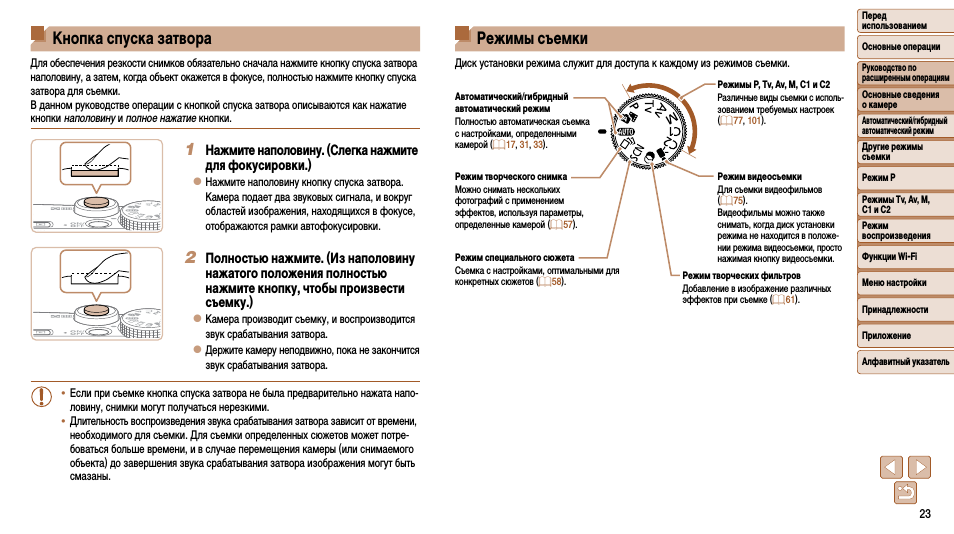
Подробнее о виджетах для экрана блокировки >
Подробнее о виджетах на главном экране >
Камера M на нескольких устройствах
Камера M будет доступна на вашем iPhone, iPad и Apple Watch за одну покупку. Не нужно беспокоиться о дополнительных покупках или подписках. С момента загрузки у него есть единственная цель — быть готовым запечатлеть лучший момент.
Подпишитесь на нас
Посмотреть в полном размере
Посмотреть в полном размере
Посмотреть в полном размере
Посмотреть в полном размере
Посмотреть в полном размере
Посмотреть в полном размере
Посмотреть в полном размере
Посмотреть в полном размере
Посмотреть в полном размере
Посмотреть в полном размере
Посмотреть в полном размере
Посмотреть в полном размере
Посмотреть в полном размере
Посмотреть в полном размере
Посмотреть в полном размере
Посмотреть в полном размере
Посмотреть в полном размере
Посмотреть в полном размере
Посмотреть в полном размере
Посмотреть в полном размере
Режимы съемки
Покадровый
Этот режим по умолчанию идеально подходит для большинства условий съемки. Все ручные элементы управления доступны в зависимости от выбранной камеры. Также доступны все форматы файлов. Тактильное прикосновение к кнопке спуска затвора активирует 2-секундный таймер.
Все ручные элементы управления доступны в зависимости от выбранной камеры. Также доступны все форматы файлов. Тактильное прикосновение к кнопке спуска затвора активирует 2-секундный таймер.
Серийная съемка
Просто нажмите и удерживайте кнопку спуска затвора, чтобы сделать серию снимков подряд. Форматы файлов TIFF и PNG недоступны из-за увеличения времени обработки и сохранения. Функция отслеживания фокусировки готова к работе, чтобы не отставать от снимков.
Таймер
Доступны режимы таймера на 5, 10 и 30 секунд. Выделенный обратный отсчет в окне предварительного просмотра камеры упрощает определение того, когда именно будет сделан кадр.
Live
Теперь вы можете снимать Live Photos с ручным управлением! Все ручные элементы управления доступны в зависимости от выбранной камеры. Мгновенно просматривайте или делитесь своими живыми фотографиями в фотопленке Camera M.
Мгновенно просматривайте или делитесь своими живыми фотографиями в фотопленке Camera M.
Глубина
Предварительный просмотр размытия глубины в предварительном просмотре камеры и съемка с автоматическим или заблокированным управлением. Создавайте несколько карт глубины на одном изображении: глубина, портрет, кожа, волосы и зубы. Экспортируйте каждую из этих карт в формате PNG в фотопленке. Доступно на iPhone с двумя и тремя камерами, а также на iPad с системой камер True Depth.
Двойное фото/тройное фото
На устройствах, оснащенных двумя или тремя камерами, этот режим позволяет одним щелчком мыши захватить исходное изображение с полным разрешением с каждой камеры. Поддерживаются форматы HEIF или JPEG.
Кронштейн
Сделайте три отдельных изображения с интервалом 2 EV или определите точки экспозиции касанием на экране экспозиции.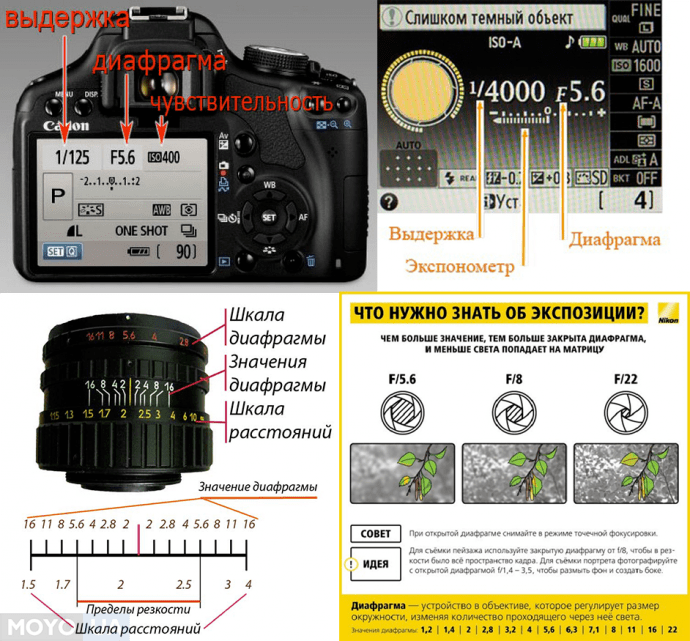 Доступны форматы изображений HEIF, JPEG и RAW.
Доступны форматы изображений HEIF, JPEG и RAW.
Технические характеристики камеры М
Фотография с iPhone
Камера M 6.1 iPhone 14 Pro Обновление
Мы рады представить возможности Camera M для iPhone 14 Pro и iPhone 14 Pro Max. Снимайте потрясающие детали с разрешением 48 мегапикселей в форматах ProRAW, HEIF, JPEG, PNG и TIFF.
Подробнее →
Обновление камеры M 6.0
Камера M 6.0 для iOS 16 предлагает очень удобный способ быстро запустить идеальную камеру прямо с экрана блокировки iOS 16 — все равно, что взять идеальный объектив из сумки для камеры. Информация о камере и виджеты Golden Hour размещают Camera M прямо на экране блокировки.
Информация о камере и виджеты Golden Hour размещают Camera M прямо на экране блокировки.
Подробнее →
Камера M и специальные возможности
Мы стремимся сделать Camera M максимально доступной для большего количества людей. Давайте подробно рассмотрим последние дополнения, динамический шрифт, полужирный текст, повышенную контрастность, уменьшение прозрачности и другие доступные функции.
Подробнее →
Камера M 5.3 Обновление профилей камеры
Профессиональный способ выбрать лучшую камеру, которая поможет вам запечатлеть абсолютно идеальный момент. Еще в 2017 году в Camera M версии 1.0 мы представили «Характеристики камеры» — простой способ просмотреть важную информацию о каждой камере, установленной на вашем устройстве. С этим значительным обновлением мы решили вывести эту информацию на передний план с помощью новой панели переключателя камер.
Еще в 2017 году в Camera M версии 1.0 мы представили «Характеристики камеры» — простой способ просмотреть важную информацию о каждой камере, установленной на вашем устройстве. С этим значительным обновлением мы решили вывести эту информацию на передний план с помощью новой панели переключателя камер.
Подробнее →
Камера M 5.2 Обновление ручного управления
В этом важном обновлении мы решили сосредоточиться в основном на UI/UX, связанном с ручным управлением. Мы представили новую настройку «Стандартные предустановки», позволяющую смещать экспозицию, ISO, продолжительность экспозиции и температуру баланса белого, чтобы привязываться к значениям половины ступени.
Подробнее →
Камера M 5.1 Обновление интеграции темной комнаты
Darkroom — отмеченный наградами и самый популярный фото- и видеоредактор для iPhone, iPad и Mac. В прошлом у нас было бесчисленное количество запросов от наших пользователей на эту функцию, и нам посчастливилось сотрудничать с Darkroom, чтобы предоставить этот рабочий процесс нашим пользователям.
Подробнее →
Снимайте макросы как профессионал
Последнее крупное обновление сосредоточено в основном на макросъемке и ручной фокусировке. В первую очередь это связано с новым iPhone 13 Pro и его новой сверхширокоугольной камерой, способной выполнять ручную фокусировку и макросъемку с фокусировкой на близком расстоянии до 2 см. Однако последнее обновление раскрывает возможности других старых устройств и их камер.
Однако последнее обновление раскрывает возможности других старых устройств и их камер.
Подробнее →
Камера M 5.0 Обновление
Мы значительно улучшили ручную фокусировку для макросъемки. Когда объектив находится на минимальном расстоянии фокусировки, камера M теперь отображает минимальное расстояние фокусировки в сантиметрах, что дает вам лучшее представление о том, как далеко должен быть расположен объектив камеры. Камера M теперь полностью оптимизирована для iPhone 13, iPhone 13 Mini, iPhone Pro, iPhone 13 Pro Max и нового iPad Mini. Мы выбрали 120 Гц для всех важных анимаций.
Подробнее →
Тройной фоторежим
Просто взглянув на расположение нескольких объективов на задней панели устройства, мы склонны забывать, что это не просто отдельные объективы, а отдельные отдельные камеры. Режимы «Тройное фото» и «Двойное фото» позволяют пользователю в полной мере использовать эти несколько камер, одновременно захватывая изображения в полном разрешении со всех задних камер.
Подробнее →
Камера M 4.3 Обновление меню быстрой смены
В этом обновлении представлено важное дополнение к пользовательскому интерфейсу — меню быстрой смены. Есть случаи, когда вы хотите просто иметь быстрый доступ к элементам управления, не открывая совершенно новый интерфейс.